ps中想要将奥黛丽·赫本制作成low poly效果,该怎么制作呢?下面我们就来看看详细的教程。
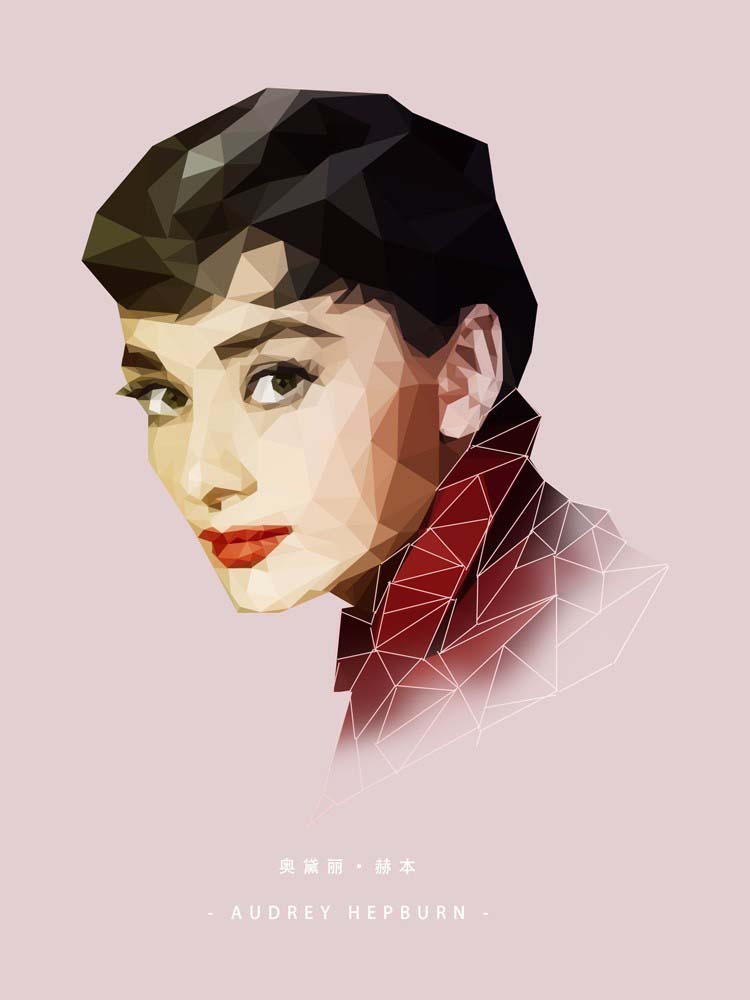
1、打开ps软件,新建一个1440*1920的文件,导入素材,按【ctrl+t】调整到合适的大小。
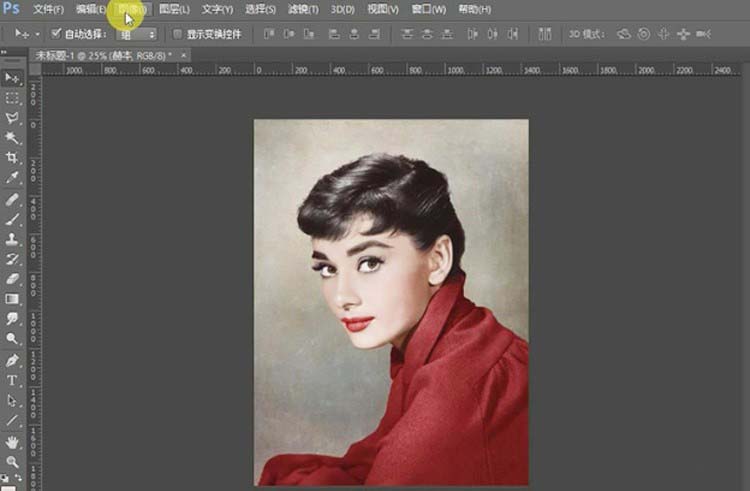
2、添加【曲线】调整图片的对比度。
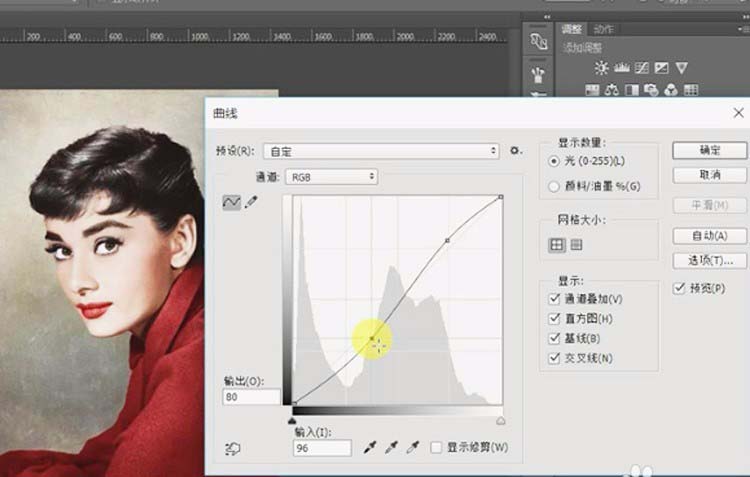
3、添加【可选颜色】,将颜色调的复古一些。
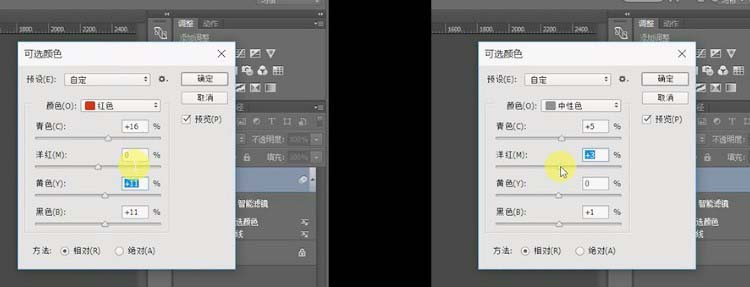
4、添加一层【渐变】,颜色选择黄蓝,并创建【剪切蒙版】。
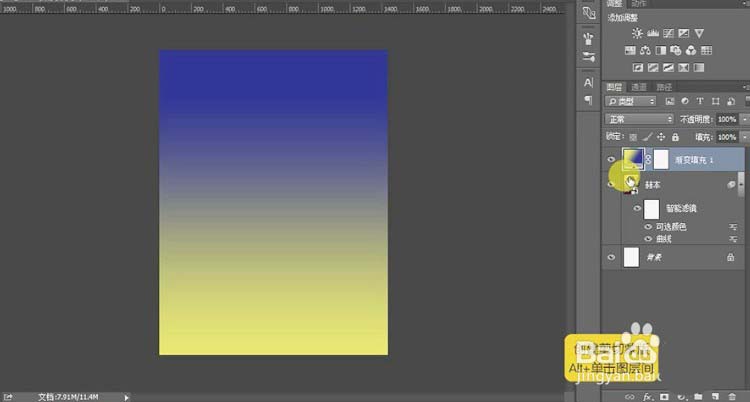
5、渐变的图层模式改为【柔光】。
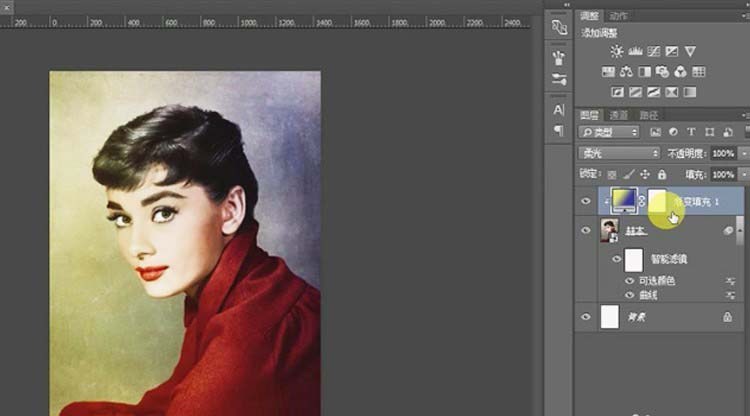
6、按【ctrl+alt+shift+E】盖印图层,然后用【多边形套索工具】将人物大致抠出。
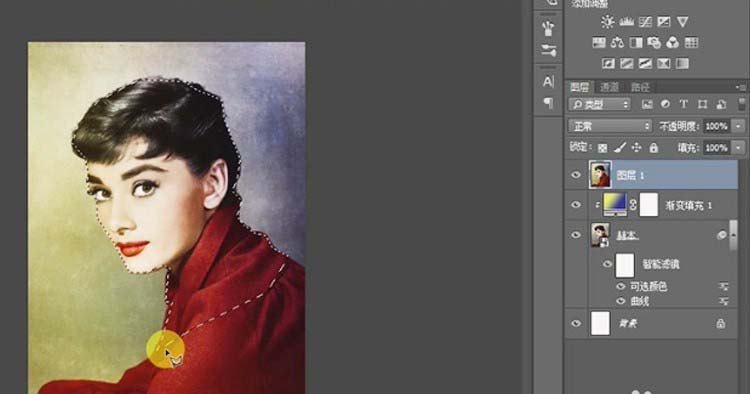
7、按【ctrl+j】复制抠好的图,并按【ctrl+shift+N】新建图层,填充颜色,并放置在抠好图层的下方。
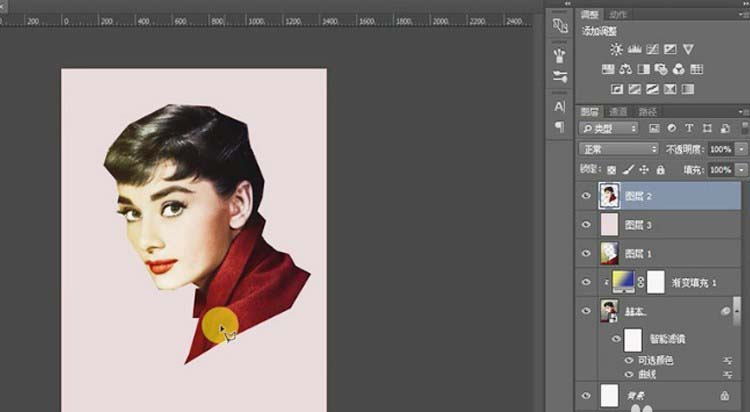
8、先用【多边形套索工具】绘制出三角形。
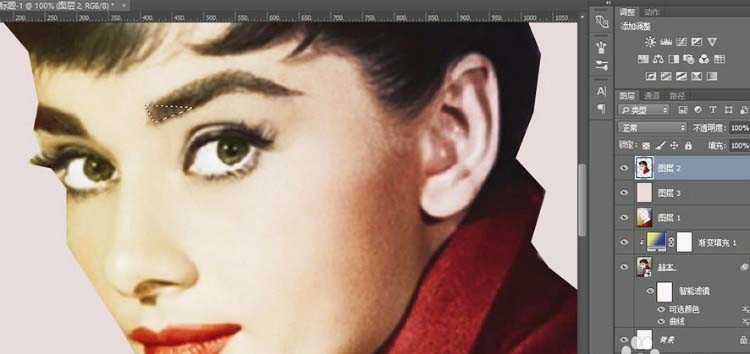
9、选择【滤镜】【模糊】【平均】,这样就做好了一个多面形。
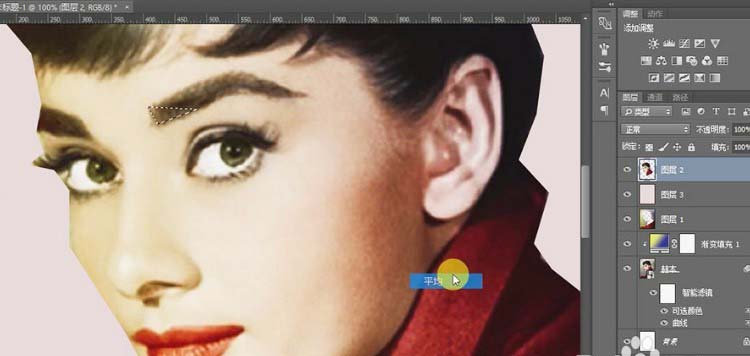
10、用【多边形套索工具】绘制其他三角形,直接按【ctrl+F】就会出现并执行上次的滤镜效果了,用这种方法绘制出其他多边形。
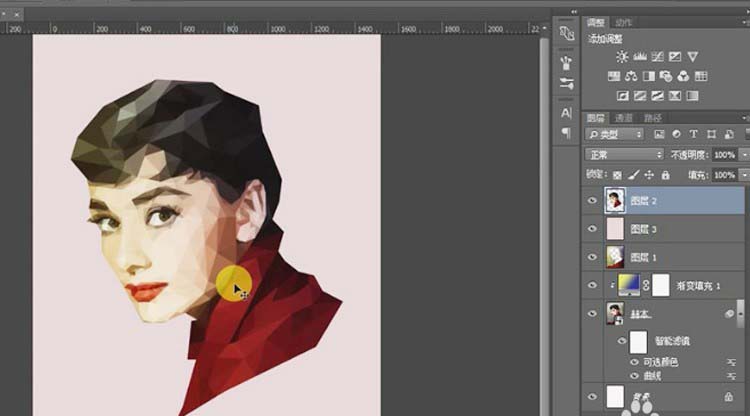
11、添加【曲线】,对图片进行调整。
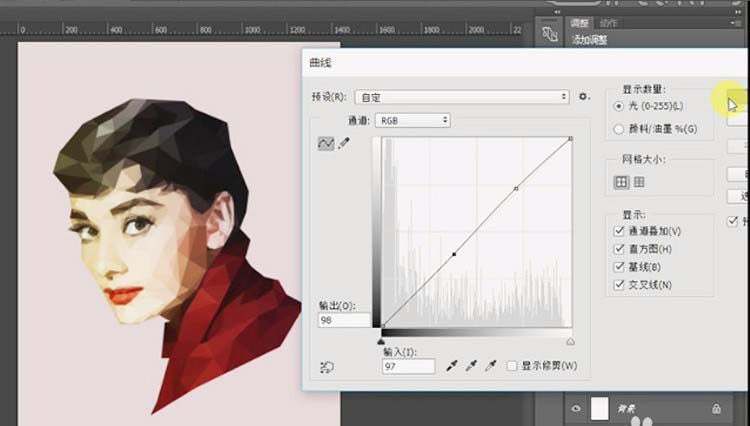
12、选择【直线工具】先绘制一条直线,然后将属性形状改为【合并形状】。
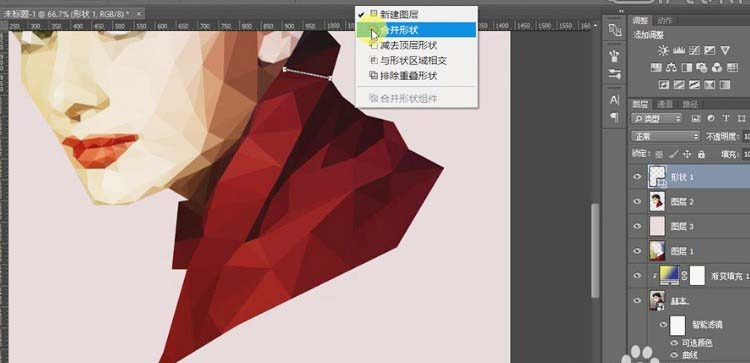
13、选择【直线工具】先绘制一条直线,然后将属性形状改为【合并形状】。
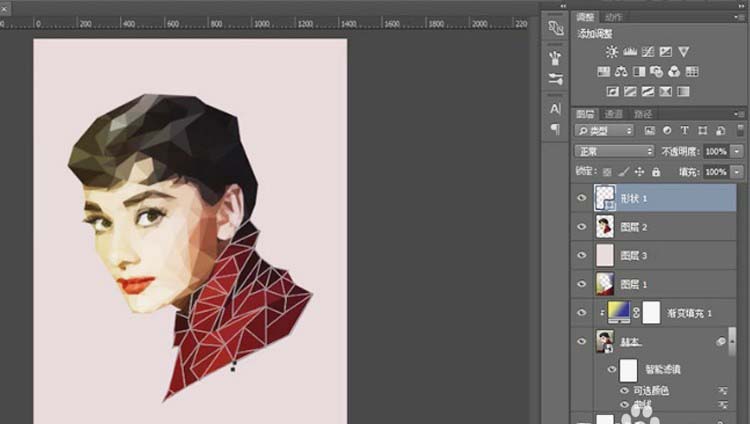
14、然后新建一个【渐变】层,作出合适的渐变,并创建【剪切蒙版】。
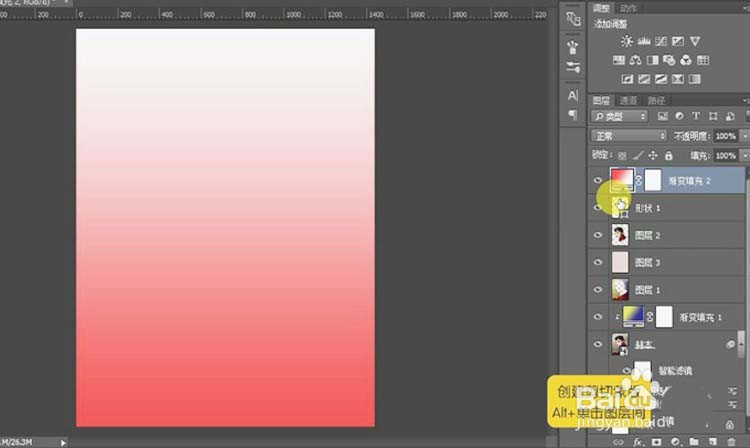
15、作出调整,做出满意的线条效果。
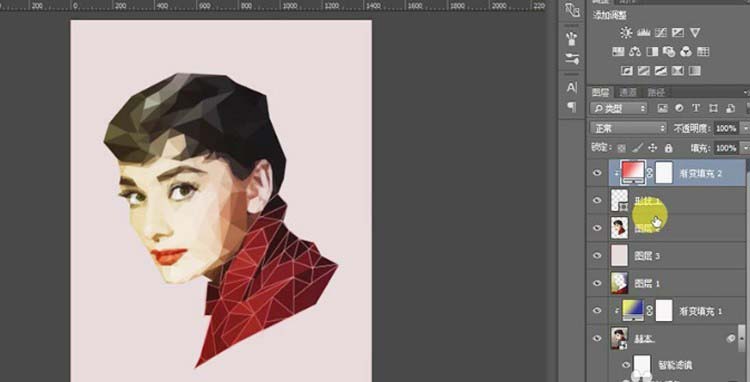
16、给人物的图层添加【蒙版】,用【柔边画笔】柔化边缘。
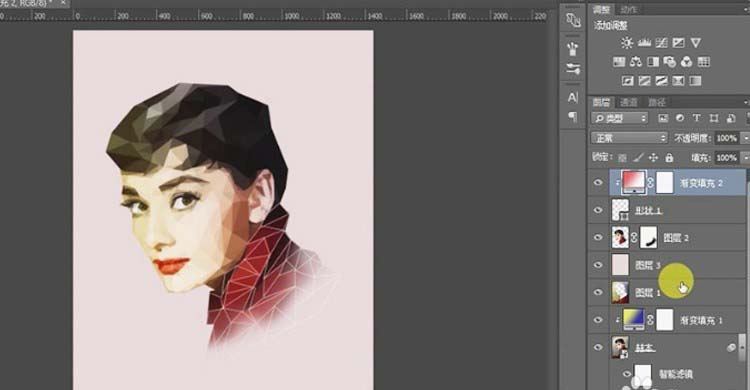
17、用【文字工具】输入一些文案,到这里整个案例就完成了。
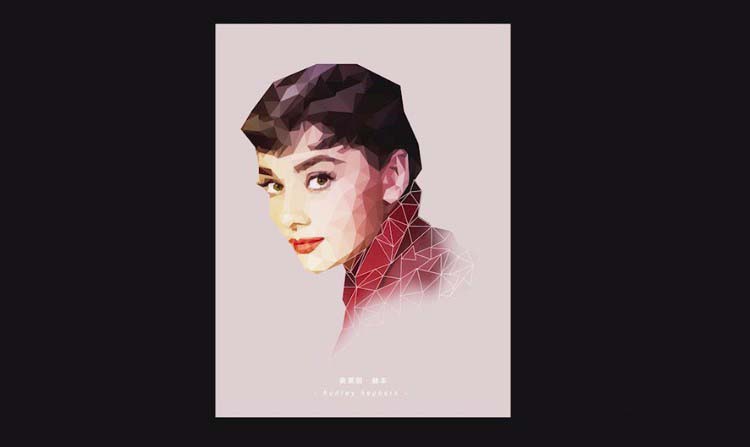
以上就是lowpoly效果的详细制作方法,效果很漂亮,这个效果适用于任何图片。